笔记本电脑能上网却打不开网页的常见原因和解决办法当笔记本电脑连接互联网,但无法打开网页时,可能是多种原因造成的。以下是 8 个常见原因及其对应的解决方案:1. 网络连接问题 检查网络连接是否稳定,可尝试重新启动路由器或调制解调器。 确保笔记本电脑的网络适配器处于启用状态。 尝试使用其他设备连接同一网络,确认是否是笔记本电脑本身的问题。 联系互联网服务提供商 (ISP) 报告网络问题。
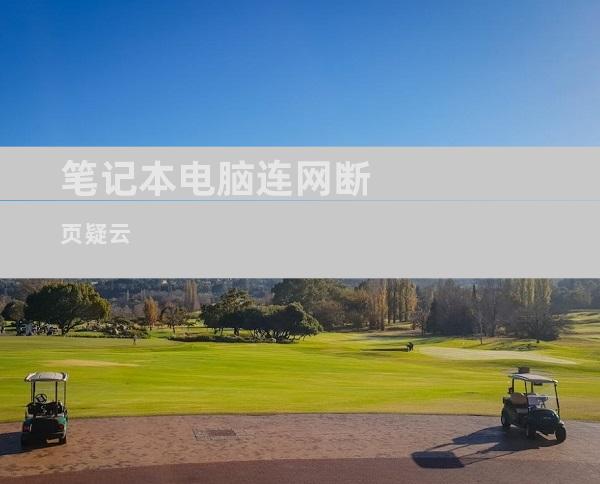
笔记本电脑能上网却打不开网页的常见原因和解决办法
当笔记本电脑连接互联网,但无法打开网页时,可能是多种原因造成的。以下是 8 个常见原因及其对应的解决方案:
1. 网络连接问题
检查网络连接是否稳定,可尝试重新启动路由器或调制解调器。
确保笔记本电脑的网络适配器处于启用状态。
尝试使用其他设备连接同一网络,确认是否是笔记本电脑本身的问题。
联系互联网服务提供商 (ISP) 报告网络问题。
2. DNS 配置错误
打开网络连接属性,确保 DNS 服务器地址设置正确。
尝试更改为手动 DNS 设置,例如使用 Google 的公共 DNS 服务器 (8.8.8.8 和 8.8.4.4)。
刷新 DNS 缓存,在命令提示符中输入 "ipconfig /flushdns"。
3. 浏览器问题
尝试使用其他浏览器,如 Chrome、Firefox 或 Edge。
清除浏览器缓存和 cookie。
禁用浏览器扩展或插件。
更新浏览器到最新版本。
4. 防火墙或安全软件阻止访问
检查防火墙或安全软件的设置,确保允许浏览器访问互联网。
暂时禁用防火墙或安全软件,看看问题是否得到解决。
将要访问的网站添加到防火墙或安全软件的白名单中。
5. 主机文件损坏
打开 "C:\Windows\System32\drivers\etc\hosts" 文件。
检查是否有任何可疑或不寻常的条目,并将其删除。
保存文件并重启计算机。
6. 恶意软件感染
运行反恶意软件扫描,检测并删除任何潜在的恶意软件。
更新反恶意软件软件到最新版本。
考虑使用恶意软件清除工具,例如 Malwarebytes。
7. 网卡驱动程序过时
打开设备管理器,找到网络适配器并检查驱动程序是否是最新的。
右键单击网络适配器并选择 "更新驱动程序"。
如果更新后问题仍然存在,尝试回滚到以前的驱动程序版本。
8. TCP/IP 协议损坏
打开命令提示符,输入 "netsh int ip reset"。
重启计算机以应用更改。
重新配置网络连接以使用 DHCP 自动获取 IP 地址。
如果以上步骤无法解决问题,可以考虑以下更深入的故障排除方法:
9. 检查网络日志
打开事件查看器,导航至 "Windows 日志\系统"。
过滤事件源为 "WinHTTP" 和 "Microsoft-Windows-WinINet"。
检查是否有任何与无法连接到网络或特定网站相关的错误消息。
10. 使用网络诊断工具
在 Windows 搜索框中输入 "疑难解答",然后选择 "网络疑难解答"。
按照提示进行操作,让工具诊断并修复任何潜在的网络问题。
11. 重置网络设置
打开 Windows 设置,导航至 "网络和互联网\状态"。
向下滚动并单击 "网络重置"。
重置网络设置将删除所有保存的网络并重新安装网络适配器。
12. 更新 BIOS
访问主板制造商的网站,下载并安装最新的 BIOS 更新。
更新 BIOS 可能解决与网络相关的一些兼容性问题。
13. 检查硬件问题
如果笔记本电脑连接通过以太网,请检查网线和端口是否有损坏。
如果连接通过无线网络,请检查路由器和无线网卡之间的信号强度。
尝试使用 USB 网络适配器或外置网卡排除笔记本电脑本身的硬件问题。
14. 联系技术支持
如果已尝试所有上述步骤但问题仍然存在,请联系笔记本电脑制造商或互联网服务提供商的技术支持。
提供尽可能多的详细信息,包括症状、已尝试的故障排除步骤以及笔记本电脑和网络配置。
15. 使用代理服务器
如果怀疑是被封锁或内容限制,可以尝试使用代理服务器。
有许多免费和付费的代理服务器可用,可以绕过某些网站的限制。
16. 启用 TCP/IPv6
在网络连接属性中,确保 TCP/IPv6 协议已启用。
有些网站和服务可能需要 TCP/IPv6 才能正常工作。
17. 修改注册表项
警告:修改注册表存在风险,应谨慎操作。
打开注册表编辑器,导航至 "HKEY_LOCAL_MACHINE\SYSTEM\CurrentControlSet\Services\Winsock"。
找到 "NameServer" DWORD 值,将其数据修改为所需的 DNS 服务器地址 (例如 8.8.8.8)。
重启计算机以应用更改。
18. 使用系统还原
如果问题是由最近的系统更改引起的,可以使用系统还原将其还原到之前的状态。
打开系统属性,选择 "系统保护" 选项卡。
单击 "系统还原",选择一个还原点并按照提示进行操作。
19. 重新安装操作系统
作为最后的手段,可以重新安装操作系统以解决任何潜在的软件问题或损坏。
在重新安装之前,备份所有重要数据。
20. 其他提示
确保笔记本电脑的日期和时间设置正确。
尝试禁用 IPv6 协议,看看问题是否得到解决。
使用命令提示符运行 "netsh winsock reset" 命令以重置 Winsock 目录。
检查路由器或调制解调器的 DHCP 设置是否正确。











